FlashCS3使用方法教程
- 格式:ppt
- 大小:5.54 MB
- 文档页数:39
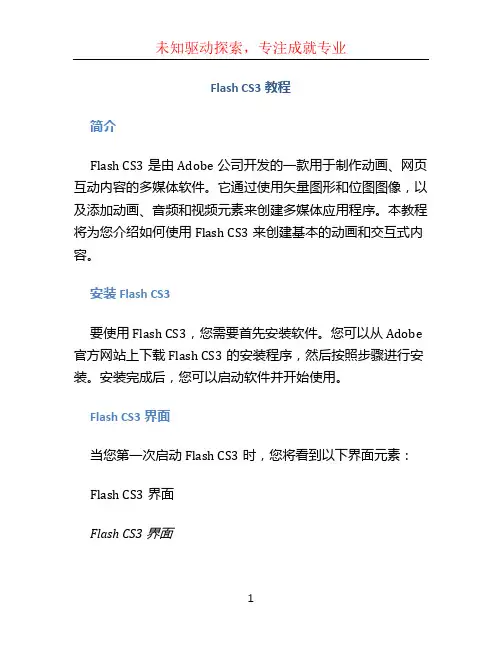
Flash CS3教程简介Flash CS3是由Adobe公司开发的一款用于制作动画、网页互动内容的多媒体软件。
它通过使用矢量图形和位图图像,以及添加动画、音频和视频元素来创建多媒体应用程序。
本教程将为您介绍如何使用Flash CS3来创建基本的动画和交互式内容。
安装Flash CS3要使用Flash CS3,您需要首先安装软件。
您可以从Adobe 官方网站上下载Flash CS3的安装程序,然后按照步骤进行安装。
安装完成后,您可以启动软件并开始使用。
Flash CS3界面当您第一次启动Flash CS3时,您将看到以下界面元素:Flash CS3界面Flash CS3界面1.菜单栏:包含各种菜单选项,可以用于执行不同的操作。
2.工具栏:包含各种工具,用于选择对象、绘制图形、添加文本等。
3.时间轴:显示动画的帧和图层,可以对动画进行编辑和控制。
4.舞台:显示您的动画内容的区域。
5.属性检查器:用于编辑所选对象的属性,如大小、颜色等。
创建新文档在使用Flash CS3创建动画之前,您需要先创建一个新文档。
按照以下步骤创建新文档:1.单击菜单栏中的“文件”选项。
2.在下拉菜单中,选择“新建”。
3.在弹出的对话框中,选择“Flash文档”。
4.设置文档的尺寸、帧速率和背景颜色。
5.单击“确定”按钮创建新文档。
绘制基本形状Flash CS3提供了多种绘制工具,可以用来创建各种基本形状。
以下是一些常用的绘制工具:•矩形工具:用于绘制矩形或正方形。
•椭圆工具:用于绘制椭圆或圆形。
•线条工具:用于绘制直线或曲线。
•铅笔工具:用于绘制自由形状。
•文本工具:用于添加文本。
要使用这些绘制工具,您只需要选择对应的工具,然后在舞台上绘制。
您还可以使用属性检查器来修改形状的颜色、线条样式等。
添加动画效果Flash CS3支持为对象添加动画效果,并控制动画的时间轴。
以下是一些常用的动画效果:•补间动画:通过设置起始和结束的属性值,Flash会自动在它们之间创建过渡效果。
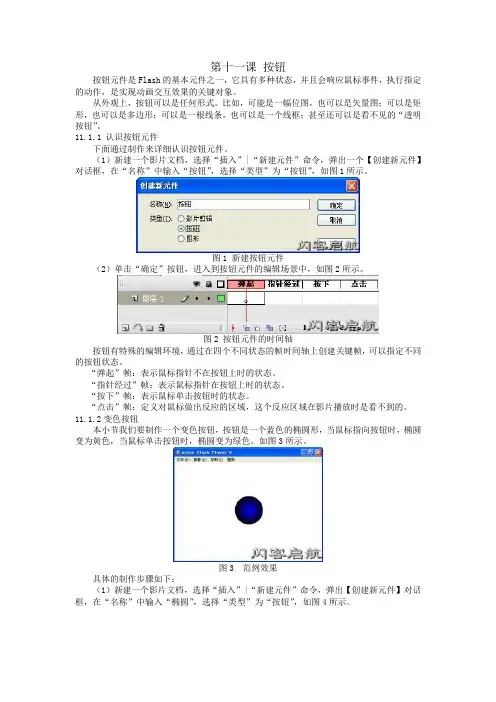
第十一课按钮按钮元件是Flash的基本元件之一,它具有多种状态,并且会响应鼠标事件,执行指定的动作,是实现动画交互效果的关键对象。
从外观上,按钮可以是任何形式。
比如,可能是一幅位图,也可以是矢量图;可以是矩形,也可以是多边形;可以是一根线条,也可以是一个线框;甚至还可以是看不见的“透明按钮”。
11.1.1 认识按钮元件下面通过制作来详细认识按钮元件。
(1)新建一个影片文档,选择“插入”|“新建元件”命令,弹出一个【创建新元件】对话框,在“名称”中输入“按钮”,选择“类型”为“按钮”,如图1所示。
图1 新建按钮元件(2)单击“确定”按钮,进入到按钮元件的编辑场景中,如图2所示。
图2 按钮元件的时间轴按钮有特殊的编辑环境,通过在四个不同状态的帧时间轴上创建关键帧,可以指定不同的按钮状态。
“弹起”帧:表示鼠标指针不在按钮上时的状态。
“指针经过”帧:表示鼠标指针在按钮上时的状态。
“按下”帧:表示鼠标单击按钮时的状态。
“点击”帧:定义对鼠标做出反应的区域,这个反应区域在影片播放时是看不到的。
11.1.2变色按钮本小节我们要制作一个变色按钮,按钮是一个蓝色的椭圆形,当鼠标指向按钮时,椭圆变为黄色,当鼠标单击按钮时,椭圆变为绿色。
如图3所示。
图3 范例效果具体的制作步骤如下:(1)新建一个影片文档,选择“插入”|“新建元件”命令,弹出【创建新元件】对话框,在“名称”中输入“椭圆”,选择“类型”为“按钮”,如图4所示。
图4 新建按钮元件(2)单击“确定”按钮,进入到按钮元件的编辑场景中,选择椭圆工具,设置“填充色”为样本色中的“蓝色球形”。
如图5所示。
图5 选择填充色单击“确定”按钮。
在场景中绘制一个如图6所示的椭圆。
图6 椭圆(3)选择“指针经过”帧,按F6键插入一个关键帧。
把该帧上的图形重新填充为黄色到黑色的放射状渐变色,效果如图7所示。
图7 “指针经过”帧上的图形(4)选择“按下”帧,按F6键插入一个关键帧。
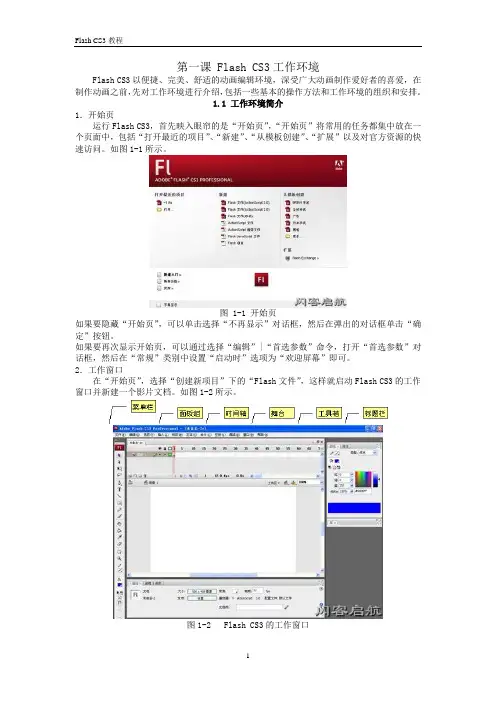
第一课 Flash CS3工作环境Flash CS3以便捷、完美、舒适的动画编辑环境,深受广大动画制作爱好者的喜爱,在制作动画之前,先对工作环境进行介绍,包括一些基本的操作方法和工作环境的组织和安排。
1.1 工作环境简介1.开始页运行Flash CS3,首先映入眼帘的是“开始页”,“开始页”将常用的任务都集中放在一个页面中,包括“打开最近的项目”、“新建”、“从模板创建”、“扩展”以及对官方资源的快速访问。
如图1-1所示。
图 1-1 开始页如果要隐藏“开始页”,可以单击选择“不再显示”对话框,然后在弹出的对话框单击“确定”按钮。
如果要再次显示开始页,可以通过选择“编辑”|“首选参数”命令,打开“首选参数”对话框,然后在“常规”类别中设置“启动时”选项为“欢迎屏幕”即可。
2.工作窗口在“开始页”,选择“创建新项目”下的“Flash文件”,这样就启动Flash CS3的工作窗口并新建一个影片文档。
如图1-2所示。
图1-2 Flash CS3的工作窗口Flash CS3的工作窗口由标题栏、菜单栏、主工具栏、文档选项卡、编辑栏、时间轴、工作区和舞台、工具箱以及各种面板组成。
窗口最上方的是“标题栏”,自左到右依次为控制菜单按钮、软件名称、当前编辑的文档名称和窗口控制按钮。
“标题栏”下方是“菜单栏”,在其下拉菜单中提供了几乎所有的Flash CS3命令项。
“菜单栏”下方是“主工具栏”,通过它可以快捷的使用Flash CS3的控制命令。
“主工具栏”的下方是“文档选项卡”,主要用于切换当前要编辑的文档,其右侧是文档控制按钮。
“文档选项卡”下方是“编辑栏”,可以用于“时间轴”的隐藏或显示、“工作区布局”的切换、“编辑场景”或“编辑元件”的切换、舞台显示比例设置等。
“编辑栏”下方是“时间轴”,用于组织和控制文档内容在一定时间内播放的图层数和帧数。
时间轴左侧是图层,图层就像堆叠在一起的多张幻灯胶片一样,在舞台上一层层地向上叠加。

![最实用Flashcs3标准教程[优质ppt]](https://uimg.taocdn.com/6248cb33a417866fb84a8ea9.webp)



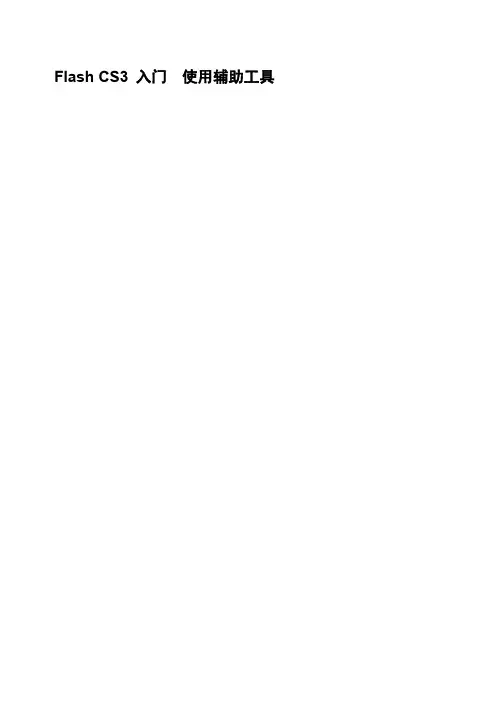
Flash CS3 入门使用辅助工具本例为介绍辅助工具的功能以及操作方法,辅助工具包括【缩放工具】、【手形工具】以及标尺和网格。
运用这些辅助工具能够帮助用户精确查看视图和绘制图形。
练习要点●缩放视图●查看视图●标尺●网格练习过程1.缩放工具要在屏幕上查看整个舞台,或者以高缩比率查看绘图的特定区域,可以更改缩放比例级别。
最大缩放比率取决于显示器的分辨率和文档大小。
(1)在舞台上要放大图形,用户可以选择【缩放工具】在图形上面单击即可放大该区域,如图9-1所示。
放大图形单击图9-1 放大图形舞台上最小的缩小比率为8%,最大放大比率为2000%,如果要缩小图形,用户可以结合Alt 键,当鼠标变为缩小图标时,单击即可缩小图形比率。
下三角,可以在下拉菜单中选择系统提供缩放比率,如图9-2所示。
图9-2 选择缩放比率用户还可以通过快捷键缩放图形,按下快捷键可以放大图形比率。
放大图形比率之后,可能无法看到整个舞台。
这样不容易查看图形的某区域的效果,此时用户可以在不缩小图形比率的情况下使用【手形工具】查看图形局部效果。
选择【手形工具】在图形上单击同时拖动鼠标,查看局部效果,如图9-4所示。
图9-4 移动视图3.标尺和辅助线运用标尺和辅助线可以对齐图形,特别是在逐帧动画中,图形的某些部分是不改变的,因此,这些不用变动的部分,便需要运用辅助线进行对齐。
(1)在Flash 中,执行【视图】|【标尺】命令(快捷键Ctrl +Shift +Alt +R ),标尺将在舞台上显示,如图9-5所示。
选择缩放比率单击拖动图9-5 显示标尺(2)将鼠标放置在标尺上,同时拖动鼠标即可以拖动辅助线,运用辅助线可以准确的定位圆形的中心位置,如图9-6所示。
图9-6 定义圆形中心位置(3)执行【视图】|【辅助线】|【编辑辅助线】命令,打开该对话框,如图9-7所示。
通过该对话框用户可以设置辅助线的颜色,以及各个选项和命令。
图9-7 辅助线对话框当舞台中存在多条辅助线后,如果用户要查看图形效果,可以按下利用网格不但可以对齐图形,而且还可以帮助用户精确绘制图形,比如设计图纸等。
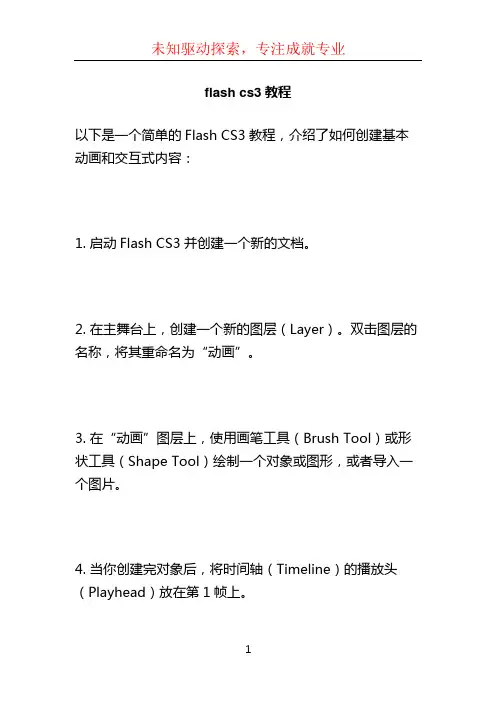
flash cs3教程以下是一个简单的Flash CS3教程,介绍了如何创建基本动画和交互式内容:1. 启动Flash CS3并创建一个新的文档。
2. 在主舞台上,创建一个新的图层(Layer)。
双击图层的名称,将其重命名为“动画”。
3. 在“动画”图层上,使用画笔工具(Brush Tool)或形状工具(Shape Tool)绘制一个对象或图形,或者导入一个图片。
4. 当你创建完对象后,将时间轴(Timeline)的播放头(Playhead)放在第1帧上。
5. 在时间轴的某个帧上,右键单击并选择“Insert Keyframe”。
重复这一步骤以在每个帧上设置关键帧(Keyframe)。
6. 在每个关键帧上,修改或移动对象的位置、大小或属性。
使用图层面板(Layers Panel)来控制对象的可见性和层次。
7. 打开动画面板(Animation Panel),设置对象在不同关键帧之间的过渡效果(Tweening):可以使用补间动画(Shape Tween)、运动补间(Motion Tween)或经典补间(Classic Tween)等。
8. 调整时间轴的帧速率(Frame Rate),以控制动画播放的速度。
你可以在舞台底部的属性面板(Properties Panel)中设置帧速率。
9. 如果你想为动画添加声音效果,可以导入一个音频文件,然后将其拖放到舞台上的特定帧上。
10. 如果你想在动画中添加交互性,可以使用动作脚本(ActionScript)编写代码。
选择舞台上的对象,打开操作面板(Actions Panel),然后编写脚本来定义对象的行为。
11. 最后,通过点击“Ctrl + Enter”(Windows)或“Command + Enter”(Mac)来测试和预览你的动画。
这只是一个简单的Flash CS3教程,帮助你开始使用基本的动画和交互功能。
Flash CS3有许多高级功能和技术,可以进一步提升你的Flash设计能力,如果你对此感兴趣,可以继续深入学习和研究。
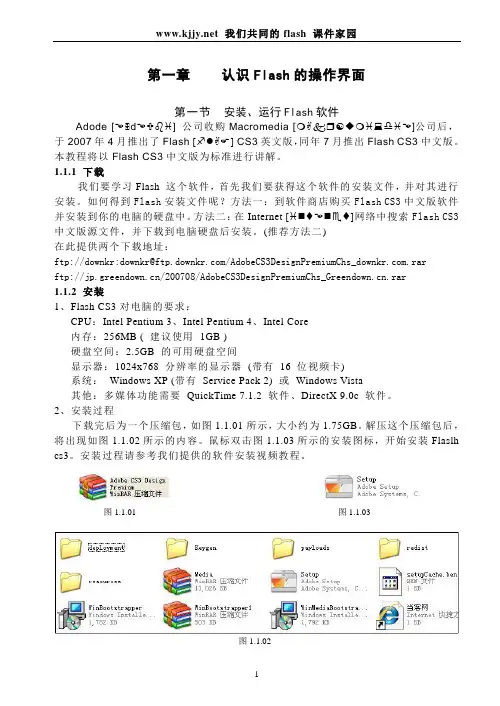
1第一章 认识Flash 的操作界面第一节 安装、运行Flash 软件Adode [☜d ☜✞♌♓] 公司收购Macromedia [❍✌❒☯◆❍♓♎♓☜]公司后,于2007年4月推出了Flash [♐●✌☞] CS3英文版,同年7月推出Flash CS3中文版。
本教程将以Flash CS3中文版为标准进行讲解。
1.1.1 下载我们要学习Flash 这个软件,首先我们要获得这个软件的安装文件,并对其进行安装。
如何得到Flash 安装文件呢?方法一:到软件商店购买Flash CS3中文版软件并安装到你的电脑的硬盘中。
方法二:在Internet [♓⏹♦☜⏹♏♦]网络中搜索Flash CS3中文版源文件,并下载到电脑硬盘后安装。
(推荐方法二)在此提供两个下载地址:ftp://downkr:downkr@/AdobeCS3DesignPremiumChs_.rar ftp:///200708/AdobeCS3DesignPremiumChs_.rar1.1.2 安装1、Flash CS3对电脑的要求:CPU :Intel Pentium 3、Intel Pentium 4、Intel Core内存:256MB ( 建议使用 1GB )硬盘空间:2.5GB 的可用硬盘空间显示器:1024x768 分辨率的显示器 (带有 16 位视频卡)系统: Windows XP (带有 Servic e Pack 2) 或 Windows Vista其他:多媒体功能需要 QuickTime 7.1.2 软件、Direc tX 9.0c 软件。
2、安装过程下载完后为一个压缩包,如图1.1.01所示,大小约为1.75GB 。
解压这个压缩包后,将出现如图1.1.02所示的内容。
鼠标双击图1.1.03所示的安装图标,开始安装Flaslh cs3。
安装过程请参考我们提供的软件安装视频教程。
图1.1.02图1.1.01 图1.1.0321.1.3 运行Flash安装完成后,用鼠标单击“开始”按钮,然后选择“所有程序→Adobe Design Premium CS3→Adobe Flash CS3 Professional ”,如图1.1.04所示。